Proteus软件的使用方法
protues编程及运行方法

protues编程及运行方法
Proteus是一款强大的电路仿真软件,它支持多种编程语言,包括汇编、C 和C++等。
以下是使用Proteus进行编程和运行的基本步骤:
1. 打开Proteus软件,创建一个新的工程。
2. 在工程中添加所需的元件和电路。
您可以使用Proteus提供的元件库,也可以自己创建元件。
3. 编写程序代码。
您可以使用汇编、C或C++等语言编写代码,并将代码添加到工程中。
4. 配置仿真参数。
您可以选择仿真速度、仿真精度等参数,并设置输入信号和观察点。
5. 运行仿真。
单击“运行”按钮,Proteus将开始仿真,并在仿真过程中显示结果。
6. 分析仿真结果。
您可以查看仿真波形、数据等,并根据需要调整代码或电路。
需要注意的是,使用Proteus进行编程和运行需要一定的电路和编程基础。
如果您不熟悉电路设计和编程语言,建议先学习相关基础知识。
Proteus入门教程完整版
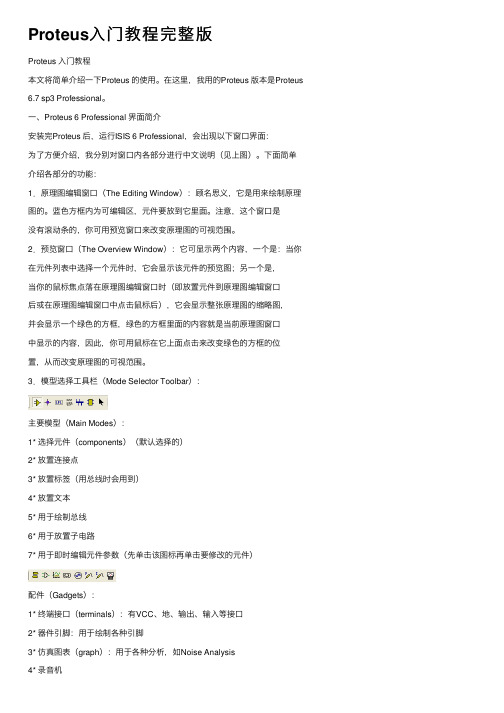
Proteus⼊门教程完整版Proteus ⼊门教程本⽂将简单介绍⼀下Proteus 的使⽤。
在这⾥,我⽤的Proteus 版本是Proteus 6.7 sp3 Professional。
⼀、Proteus 6 Professional 界⾯简介安装完Proteus 后,运⾏ISIS 6 Professional,会出现以下窗⼝界⾯:为了⽅便介绍,我分别对窗⼝内各部分进⾏中⽂说明(见上图)。
下⾯简单介绍各部分的功能:1.原理图编辑窗⼝(The Editing Window):顾名思义,它是⽤来绘制原理图的。
蓝⾊⽅框内为可编辑区,元件要放到它⾥⾯。
注意,这个窗⼝是没有滚动条的,你可⽤预览窗⼝来改变原理图的可视范围。
2.预览窗⼝(The Overview Window):它可显⽰两个内容,⼀个是:当你在元件列表中选择⼀个元件时,它会显⽰该元件的预览图;另⼀个是,当你的⿏标焦点落在原理图编辑窗⼝时(即放置元件到原理图编辑窗⼝后或在原理图编辑窗⼝中点击⿏标后),它会显⽰整张原理图的缩略图,并会显⽰⼀个绿⾊的⽅框,绿⾊的⽅框⾥⾯的内容就是当前原理图窗⼝中显⽰的内容,因此,你可⽤⿏标在它上⾯点击来改变绿⾊的⽅框的位置,从⽽改变原理图的可视范围。
3.模型选择⼯具栏(Mode Selector Toolbar):主要模型(Main Modes):1* 选择元件(components)(默认选择的)2* 放置连接点3* 放置标签(⽤总线时会⽤到)4* 放置⽂本5* ⽤于绘制总线6* ⽤于放置⼦电路7* ⽤于即时编辑元件参数(先单击该图标再单击要修改的元件)配件(Gadgets):1* 终端接⼝(terminals):有VCC、地、输出、输⼊等接⼝2* 器件引脚:⽤于绘制各种引脚3* 仿真图表(graph):⽤于各种分析,如Noise Analysis4* 录⾳机5* 信号发⽣器(generators)6* 电压探针:使⽤仿真图表时要⽤到7* 电流探针:使⽤仿真图表时要⽤到8* 虚拟仪表:有⽰波器等2D 图形(2D Graphics):1* 画各种直线2* 画各种⽅框3* 画各种圆4* 画各种圆弧5* 画各种多边形6* 画各种⽂本7* 画符号8* 画原点等4.元件列表(The Object Selector):⽤于挑选元件(components)、终端接⼝(terminals)、信号发⽣器(generators )、仿真图表(graph )等。
proteus原理图仿真
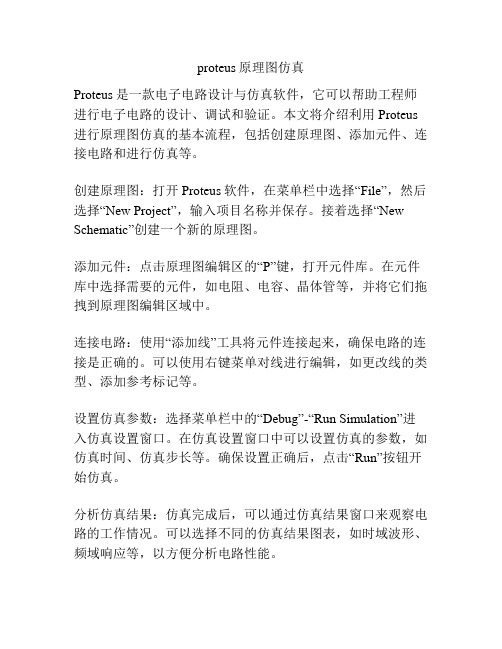
proteus原理图仿真
Proteus是一款电子电路设计与仿真软件,它可以帮助工程师进行电子电路的设计、调试和验证。
本文将介绍利用Proteus 进行原理图仿真的基本流程,包括创建原理图、添加元件、连接电路和进行仿真等。
创建原理图:打开Proteus软件,在菜单栏中选择“File”,然后选择“New Project”,输入项目名称并保存。
接着选择“New Schematic”创建一个新的原理图。
添加元件:点击原理图编辑区的“P”键,打开元件库。
在元件库中选择需要的元件,如电阻、电容、晶体管等,并将它们拖拽到原理图编辑区域中。
连接电路:使用“添加线”工具将元件连接起来,确保电路的连接是正确的。
可以使用右键菜单对线进行编辑,如更改线的类型、添加参考标记等。
设置仿真参数:选择菜单栏中的“Debug”-“Run Simulation”进入仿真设置窗口。
在仿真设置窗口中可以设置仿真的参数,如仿真时间、仿真步长等。
确保设置正确后,点击“Run”按钮开始仿真。
分析仿真结果:仿真完成后,可以通过仿真结果窗口来观察电路的工作情况。
可以选择不同的仿真结果图表,如时域波形、频域响应等,以方便分析电路性能。
根据需要,可以对电路进行调试和优化,修改元件参数或者调整电路连接方式,再次进行仿真,直到满意为止。
总之,通过Proteus的原理图仿真功能,工程师们可以方便地设计和验证电子电路的性能,加快项目开发进程,提高设计效率。
Proteus软件使用方法
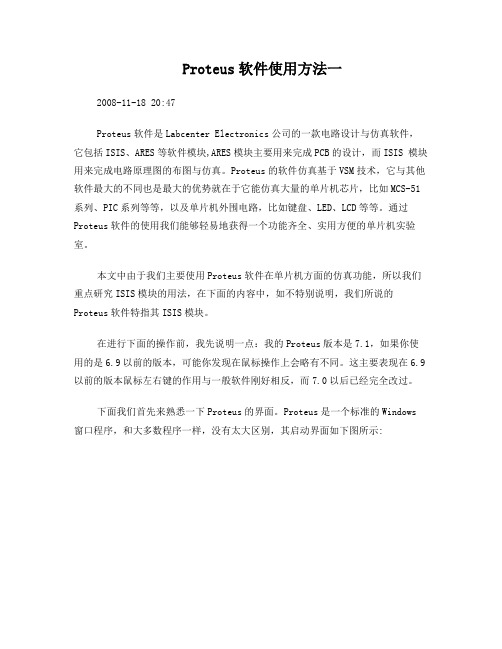
Proteus软件使用方法一2008-11-18 20:47Proteus软件是Labcenter Electronics公司的一款电路设计与仿真软件,它包括ISIS、ARES等软件模块,ARES模块主要用来完成PCB的设计,而ISIS 模块用来完成电路原理图的布图与仿真。
Proteus的软件仿真基于VSM技术,它与其他软件最大的不同也是最大的优势就在于它能仿真大量的单片机芯片,比如MCS-51系列、PIC系列等等,以及单片机外围电路,比如键盘、LED、LCD等等。
通过Proteus软件的使用我们能够轻易地获得一个功能齐全、实用方便的单片机实验室。
本文中由于我们主要使用Proteus软件在单片机方面的仿真功能,所以我们重点研究ISIS模块的用法,在下面的内容中,如不特别说明,我们所说的Proteus软件特指其ISIS模块。
在进行下面的操作前,我先说明一点:我的Proteus版本是7.1,如果你使用的是6.9以前的版本,可能你发现在鼠标操作上会略有不同。
这主要表现在6.9以前的版本鼠标左右键的作用与一般软件刚好相反,而7.0以后已经完全改过。
下面我们首先来熟悉一下Proteus的界面。
Proteus是一个标准的Windows窗口程序,和大多数程序一样,没有太大区别,其启动界面如下图所示:如图中所示,区域①为菜单及工具栏,区域②为预览区,区域③为元器件浏览区,区域④为编辑窗口,区域⑤为对象拾取区,区域⑥为元器件调整工具栏,区域⑦为运行工具条。
下面我们就以建立一个和我们在Keil简介中所讲的工程项目相配套的Proteus工程为例来详细讲述Proteus的操作方法以及注意事项。
首先点击启动界面区域③中的“P”按钮(Pick Devices,拾取元器件)来打开“Pick Devices”(拾取元器件)对话框从元件库中拾取所需的元器件。
对话框如下图所示:在对话框中的“Keywords”里面输入我们要检索的元器件的关键词,比如我们要选择项目中使用的AT89C51,就可以直接输入。
Proteus使用教程W
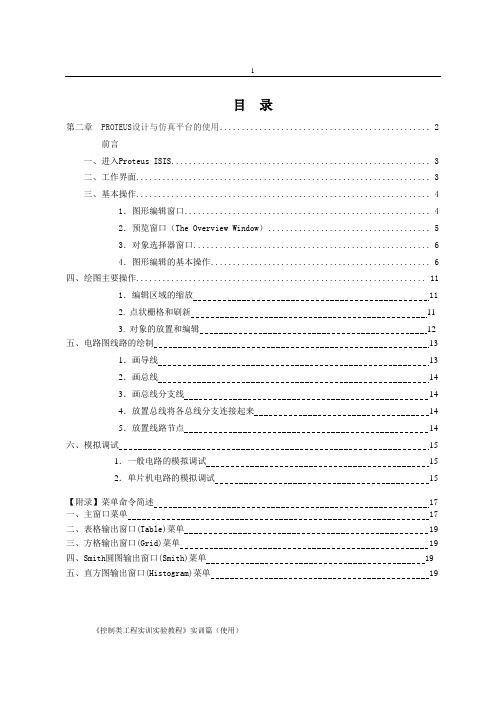
目录第二章PROTEUS设计与仿真平台的使用 (2)前言一、进入Proteus ISIS (3)二、工作界面 (3)三、基本操作 (4)1.图形编辑窗口 (4)2.预览窗口(The Overview Window) (5)3.对象选择器窗口 (6)4.图形编辑的基本操作 (6)四、绘图主要操作 (11)1.编辑区域的缩放 112. 点状栅格和刷新113. 对象的放置和编辑12五、电路图线路的绘制131.画导线132.画总线143.画总线分支线144.放置总线将各总线分支连接起来145.放置线路节点14 六、模拟调试151.一般电路的模拟调试152.单片机电路的模拟调试15【附录】菜单命令简述 17 一、主窗口菜单 17二、表格输出窗口(Table)菜单 19三、方格输出窗口(Grid)菜单 19四、Smith圆图输出窗口(Smith)菜单 19五、直方图输出窗口(Histogram)菜单 19《控制类工程实训实验教程》实训篇(使用)第二章PROTEUS设计与仿真平台的使用[前言]PROTEUS是英国Labcenter electronics公司研发的多功能EDA软件,它具有功能很强的ISIS智能原理图输入系统,有非常友好的人机互动窗口界面;有丰富的操作菜单与工具。
在ISIS编辑区中,能方便地完成单片机系统的硬件设计、软件设计、单片机源代码级调试与仿真。
PROTEUS有三十多个元器件库,拥有数千种元器件仿真模型;有形象生动的动态器件库、外设库。
特别是有从8051系列8位单片机直至ARM7 32位单片机的多种单片机类型库。
支持的单片机类型有:68000系列、8051系列、AVR系列、PIC12系列、PIC16系列、PIC18系列、Z80系列、HC11系列以及各种外围芯片。
它们是单片机系统设计与仿真的基础。
PROTEUS有多达十余种的信号激励源,十余种虚拟仪器(如示波器、逻辑分析仪、信号发生器等);可提供软件调试功能,即具有模拟电路仿真、数字电路仿真、单片机及其外围电路组成的系统的仿真、RS232动态仿真、I2C调试器、SPI调试器、键盘和LCD系统仿真的功能;还有用来精确测量与分析的PROTEUS高级图表仿真(ASF)。
PROTEUS用法教程

图4
图5
(3)放置元器件至图形编辑窗口 在对象选择器窗口中,选中AT89C51,将鼠标置于图形编辑窗 口该对象的欲放置的位置、单击鼠标左键,该对象被完成放置。 同理,将BUTTON、RES等放置到图形编辑窗口中。如图6所 示。 若元器件方向需要调整,先在ISIS对象选择器窗口中单击选中 该元器件,再单击工具栏上相应的转向按钮 ,把元器 件旋转到合适的方向后再将其放置于图形编辑窗口。 若对象位置需要移动,将鼠标移到该对象上,单击鼠标右键, 此时我们已经注意到,该对象的颜色已变至红色,表明该对象 已被选中,按下鼠标左键,拖动鼠标,将对象移至新位置后, 松开鼠标,完成移动操作。 通过一系列的移动、旋转、放置等操作,将元器件放在ISIS编 辑窗口中合适的位置。如图6所示。 (4)放置终端(电源、地) 放置电源操作:单击工具栏中的终端按钮,在对象选择器窗口 中选择“POWER”如图7所示,再在编辑区中要放电源的位置 单击完成。放置地(GROUND)的操作与此类似。
下面开始我们的第一个任务: 1.1 内容:用单片机控制一个LED灯闪烁发光。 用P1口的第一个引脚控制一个LED灯,1秒钟闪烁一次。 1.2 目标: 通过此练习,快速掌握PROTEUS的基本用法 1.3 步骤 1.3.1步骤一: PROTEUS电路设计 整个设计都是在ISIS编辑区中完成的。 (1)单击工具栏上的“新建”按钮,新建一个设计文档。单 击“保存”按钮,弹出如图2所示的“Save ISIS Designe File” 对话框,在文件名框中输入“LED”(简单实例的文件名),再单 击“保存”按钮,完成新建设计文件操作,其后缀名自动 为.DSN。
图6
图7
(5)元器件之间的连线 Proteus的智能化可以在你想要画线的时候进行自动检测。下 面,我们来操作将电阻R1的右端连接到LED显示器的左端, 如图6所示。当鼠标的指针靠近R1右端的连接点时,跟着鼠 标的指针就会出现一个“□”号,表明找到了R1的连接点, 单击鼠标左键,移动鼠标(不用拖动鼠标),将鼠标的指针靠 近LED的左端的连接点时,跟着鼠标的指针就会出现一个 “□”号,表明找到了LED显示器的连接点,单击鼠标左键 完成电阻R1和LED的连线。 Proteus具有线路自动路径功能(简称WAR),当选中两个连接 点后,WAR将选择一个合适的路径连线。WAR可通过使用 标准工具栏里的“WAR”命令按钮 来关闭或打开,也可以 在菜单栏的“Tools”下找到这个图标。 同理,我们可以完成其它连线。在此过程的任何时刻,都可 以按ESC键或者单击鼠标的右键来放弃画线。
proteus7的入门使用
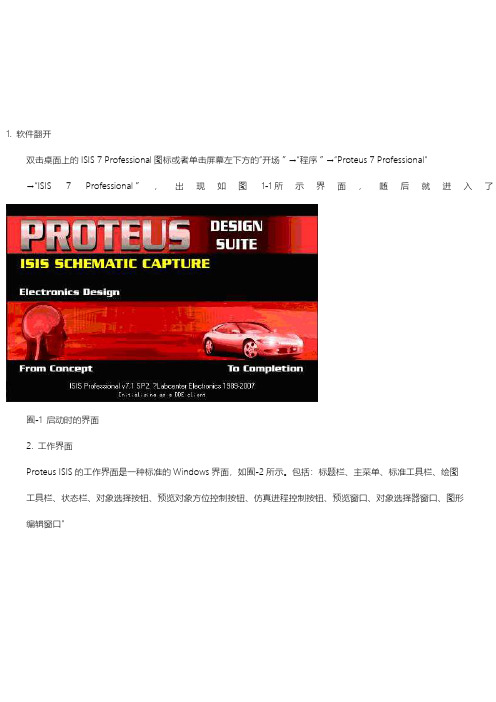
1. 软件翻开双击桌面上的ISIS 7 Professional图标或者单击屏幕左下方的“开场〞→“程序〞→“Proteus 7 Professional"→“ISIS7 Professional〞,出现如图1-1所示界面,随后就进入了囿-1 启动时的界面2. 工作界面Proteus ISIS的工作界面是一种标准的Windows界面,如囿-2所示。
包括:标题栏、主菜单、标准工具栏、绘图工具栏、状态栏、对象选择按钮、预览对象方位控制按钮、仿真进程控制按钮、预览窗口、对象选择器窗口、图形编辑窗口"图-2 Proteus ISIS的工作界 3. 跑马灯实例设访图-3 跑马灯实便①将所需元器件参加到对象选择器窗口。
Picking ponents into the Schematic单击对象选择器按钿,如图-4所示囿-4 添加元器仿/p>11弹出“Pick Devices〞页面,在“Keywords〞输入AT89C,系统在对象库中进展搜索查找,并将搜索结果显示在“Results〞中,如囿-5所示"/p>囿-5 搜索查找元器仿在“Results〞栏中的列表项中,双击“AT89C52”,则可将“AT89C52”添加至对象选择器窗口"接着在“Keywords〞栏中重新输入LED,如下图。
双击“LED-BLUE〞,则可将“LED-BLUE"LED数码箿添加至对象选择器窗口,使用同样的方法,抿0WATT470R电阻添加至对象选择器窗口"经过以上操作,在对象选择器窗口中,已有了AT89C52、LED-BLUE"0WATT470R三个元器件对象,假设单击AT89C52,在预览窗口中,见到AT89C51的实物图,单击其他两个器件,都能浏览到实物图。
此时,我们已注意到在绘图工具栏中的元器件按钿处于选中状态"②放置元器件至图形编辑窗口Placing ponents onto the Schematic在对象选择器窗口中,选中AT89C52,将鼠标置于图形编辑窗口该对象的欲放位置、单击鼠标左键,该对象被完成放置,如囿-6所示。
proteus常用快捷键及设置方法

Proteus常用快捷键及设置方法Proteus是一个广泛使用的电路仿真软件,它可以帮助电子工程师测试和验证电路设计。
为了提高使用效率,掌握Proteus的常用快捷键和设置方法非常重要。
本文将详细介绍Proteus的常用快捷键和设置方法,以帮助您更好地使用Proteus。
Proteus常用快捷键在Proteus中,常用的快捷键可以帮助用户快速完成任务。
下面是一些常用的快捷键:•Ctrl + N: 新建电路•Ctrl + O: 打开电路•Ctrl + S: 保存电路•Ctrl + Z: 撤销上一个操作•Ctrl + Y: 恢复上一次操作•Ctrl + A: 全选元件和连线•Ctrl + D: 复制选中的元件和连线•Ctrl + X: 剪切选中的元件和连线•Ctrl + V: 粘贴元件和连线•Ctrl + G: 将选中元件和连线分组•Ctrl + U: 解散选中元件和连线的分组•Ctrl + F: 查找元件•Ctrl + H: 替换元件•Ctrl + E: 打开库编辑器•Ctrl + R: 运行仿真•Ctrl + T: 停止仿真•Ctrl + P: 打印仿真结果这些快捷键可以帮助您快速完成Proteus中的各种操作,提高工作效率。
设置方法Proteus还有一些设置方法可以让用户更好地使用软件。
下面是一些设置方法的详细介绍:1. 元件对齐方式设置在Proteus中,用户经常需要对多个元件进行对齐。
默认的对齐方式是左对齐。
如果您需要修改对齐方式,可以按照以下步骤进行操作:1.选中需要对齐的元件。
2.单击右键,选择“对齐方式”。
3.在弹出的菜单中选择想要的对齐方式,如“左对齐”、“右对齐”、“上对齐”、“下对齐”、“水平居中”或“垂直居中”。
这样,您就可以根据需要选择不同的对齐方式,方便您更好地布置元件。
2. 网格设置在Proteus中,可以设置网格大小,以便更好地布置元件。
如果您需要修改网格大小,可以按照以下步骤进行操作:1.单击“选项”菜单。
如何使用Proteus软件仿真

谢谢观看
此处选择6.Hex文件加载
然后回到小窗口,其他的可以适当根 据需要修改,一般设为默认即可。点 击OK
现在所有的设置完成,开始仿真,点 击左下角的小三角形。可以看见绘图 窗口中的数码管亮起。
点击左下角的两根竖线,可以暂停仿 真,此时右面的绘图窗口中的数码管 停止不再运行,保持数字不变
最后,若是想要关闭仿真,可以点击 左下角的实心正方形,会看到绘图窗 口中的数码管停止不亮。
《基于Proteus仿真的单片机技能应用》是2014年3月电子工业出版社出版的图书,作者是金杰、 郭宝生。
《Proteus教程——电子线路设计、制版与仿真》是2008年9月清华大学出版社出版的图书,作 者是朱清慧、张凤蕊、翟天嵩等。
《基于PROTEUS电路及单片机仿真教程》是2013年西安电子科技大学出版社出版的图书,作者是 熊建平、马鲁娟、李益民。
注意要确保绘图是正确的 设置单片机的晶振要根据硬件来 记得加载二进制文件.HEX
《Proteus电工电子仿真技术实践》是2015年哈尔滨工业大学出版社出版的图书,作者是赵明。
《基于PROTEUS的电路及单片机系统设计与仿真》是2006年5月1日北京航空航天大学出版社出版 的图书,作者是周润景。
如何使用Proteus软件仿真
《基于PROTEUS的AVR单片机设计与仿真》是2007年北京航空航天大学出版社出版发行的图书, 作者是周润景,张丽娜。
Proteus软件就能在电脑上用此软件仿真,能达到同样的效果。
打开Proteus软件,出现以下界面, 右面的一大块是绘图窗口,左面有视 图小窗口,紧挨着下面分别是元器件 列表、控制按钮
《基于PROTEUS的单片机系统设计与仿真实例》是2019年7月机械工业出版社出版的图书,作者 是蒋辉平、周国雄。
Protues使用教程
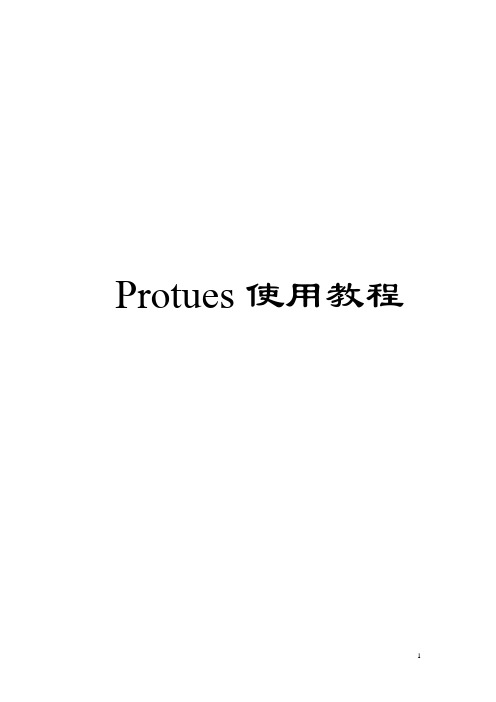
Protues使用教程目录第1章概述 (3)1。
1 进入Proteus ISIS (3)1。
2 工作界面 (3)1.3 基本操作 (4)图形编辑窗口 (4)预览窗口(The Overview Window) (5)对象选择器窗口 (6)图形编辑的基本操作 (6)参考1 (10)参考2作原理图仿真调试 (11)1.4 实例一 (15)电路图的绘制 (15)KeilC与Proteus连接调试 (20)1.5 实例二 (24)电路图的绘制 (24)使用元件工具箱 (29)使用状态信息条 (29)使用对话框 (29)使用仿真信息窗口 (30)关闭Proteus ISIS (30)第2章菜单命令简述 (31)主窗口菜单 (31)表格输出窗口(Table)菜单 (33)方格输出窗口(Grid)菜单 (33)Smith圆图输出窗口(Smith)菜单 (33)直方图输出窗口(Histogram)菜单 (33)第3章参考例子: (39)第1章概述Proteus ISIS是英国Labcenter公司开发的电路分析与实物仿真软件.它运行于Windows 操作系统上,可以仿真、分析(SPICE)各种模拟器件和集成电路,该软件的特点是:①实现了单片机仿真和SPICE电路仿真相结合。
具有模拟电路仿真、数字电路仿真、单片机及其外围电路组成的系统的仿真、RS232动态仿真、I2C调试器、SPI调试器、键盘和LCD系统仿真的功能;有各种虚拟仪器,如示波器、逻辑分析仪、信号发生器等。
②支持主流单片机系统的仿真。
目前支持的单片机类型有:68000系列、8051系列、A VR系列、PIC12系列、PIC16系列、PIC18系列、Z80系列、HC11系列以及各种外围芯片。
③提供软件调试功能。
在硬件仿真系统中具有全速、单步、设置断点等调试功能,同时可以观察各个变量、寄存器等的当前状态,因此在该软件仿真系统中,也必须具有这些功能;同时支持第三方的软件编译和调试环境,如Keil C51 uVision2等软件。
Proteus入门教程
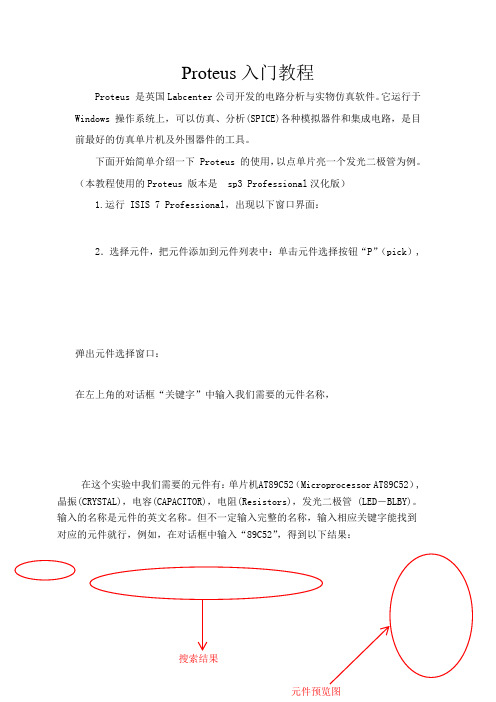
Proteus 入门教程Proteus 是英国Labcenter 公司开发的电路分析与实物仿真软件。
它运行于Windows 操作系统上,可以仿真、分析(SPICE)各种模拟器件和集成电路,是目前最好的仿真单片机及外围器件的工具。
下面开始简单介绍一下 Proteus 的使用,以点单片亮一个发光二极管为例。
(本教程使用的Proteus 版本是 sp3 Professional 汉化版)1.运行 ISIS 7 Professional ,出现以下窗口界面:2.选择元件,把元件添加到元件列表中:单击元件选择按钮“P ”(pick ),弹出元件选择窗口:在左上角的对话框“关键字”中输入我们需要的元件名称,在这个实验中我们需要的元件有:单片机AT89C52(Microprocessor AT89C52),晶振(CRYSTAL),电容(CAPACITOR),电阻(Resistors),发光二极管 (LED -BLBY)。
输入的名称是元件的英文名称。
但不一定输入完整的名称,输入相应关键字能找到对应的元件就行,例如,在对话框中输入“89C52”,得到以下结果:元件预览图搜索结果在出现的搜索结果中双击需要的元件,该元件便会添加到主窗口左侧的元件列表区:也可以通过元件的相关参数来搜索,例如在这个实验需要30pF 的电容,我们可以在“关键字”对话框中输入“30p ”;文档最后附有一个“Proteus 常用元件库”,可以在里面找到相关元件的英文名称。
找到所需要的元件并把它们添加到元件区3.绘制电路图 (1)选择元件 在元件列表区单击选中AT89C52,把鼠标移到右侧编辑窗口中,鼠标变成铅笔形状,单击左键,框中出现一个AT89C52 原理图的轮廓图,可以移动。
鼠标移到合适的位置后,按下鼠标左键,原理图放好了。
依次将各个元件放置到绘图编辑窗口的合适位置: 双击AT89C52晶振 电容 电阻 发光二极管绘制电路图时常用的操作:放置元件到绘图区单击列表中的元件,然后在右侧的绘图区单击,即可将元件放置到绘图区。
proteus使用方法
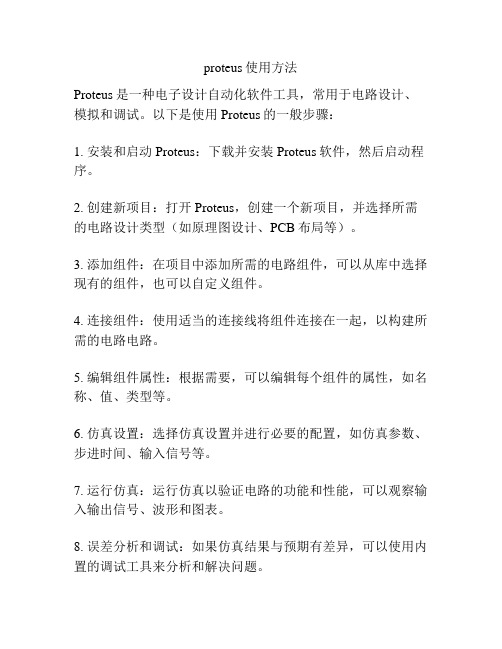
proteus使用方法
Proteus是一种电子设计自动化软件工具,常用于电路设计、模拟和调试。
以下是使用Proteus的一般步骤:
1. 安装和启动Proteus:下载并安装Proteus软件,然后启动程序。
2. 创建新项目:打开Proteus,创建一个新项目,并选择所需的电路设计类型(如原理图设计、PCB布局等)。
3. 添加组件:在项目中添加所需的电路组件,可以从库中选择现有的组件,也可以自定义组件。
4. 连接组件:使用适当的连接线将组件连接在一起,以构建所需的电路电路。
5. 编辑组件属性:根据需要,可以编辑每个组件的属性,如名称、值、类型等。
6. 仿真设置:选择仿真设置并进行必要的配置,如仿真参数、步进时间、输入信号等。
7. 运行仿真:运行仿真以验证电路的功能和性能,可以观察输入输出信号、波形和图表。
8. 误差分析和调试:如果仿真结果与预期有差异,可以使用内置的调试工具来分析和解决问题。
9. PCB设计(可选):如果需要制作电路板,可以使用Proteus的PCB布局工具进行设计,在布局完成后,可进行电路板的追踪、铺铜、生成制造文件等。
10. 输出和导出:完成电路设计和仿真后,可以输出电路图、仿真结果、制造文件等。
请注意,此为一般的Proteus使用步骤,具体操作可能因个人需求和版本差异而略有不同。
建议参考Proteus的官方文档和教程,以获得更详细和专业的指导。
PROTEUS软件的使用
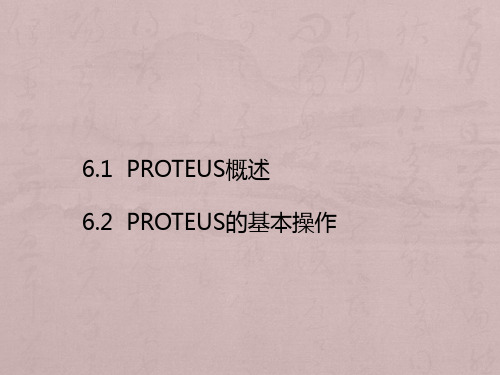
PROTEUS的基本操作
需要的元件依次为:单片机AT89C51、电阻RES、电容CAP、
按键BUTTON、晶振CRYSTAL、发光二极管LED-RED。
Proteus ISIS处理过程一般如下:
1、新建电路,选择元件 2、放置元件,调整元件位置和属性
3、连接导线
1. 单导线连接方式 2. 总线方式
注意:元件 放置后,如 果元件位置 不合适或不 对,可通过 移动、旋转、 删除、属性 修改等操作 对元件编辑。
上图是在选中的电阻元件上单击鼠标右键,在弹出的菜单 中选择Edit Properties选项,出现的电阻属性对话框。在 该对话框中可以修改电阻的相关属性。
6.2.3 连接导线
通过导线把电路图中放置的元件连接起来,形成电路图。 在PROTEUS中元件引脚间的连接一般有两种方式:导 线方式和总线方式。
4、给单片机加载程序 5、运行仿真看结果
6.2IS软件打开后,系统默认新建一个名为 UNTITLED(没有存盘的文件)的原理图文件,如图6.3所示。 用户要存盘,则可用File菜单下的Save或Save as命令,这 里设文件保存到D:\EXAMPLE文件夹下面(最好与KEIL 51编 写的程序放在同一文件夹,这样使用方便),文件基本名为 example,扩展名默认。
在一个电路图中,标签名相同的导线在逻辑上是连接在一 起的。
2. 总线方式
总线用于元件中间段的连接,便于减少电路导线的连接, 而元件引脚端的连接必须用一般的导线。因此,使用总 线时主要涉及绘制总线和导线与总线的连接。
1) 绘制总线
绘制总线通过用主要模型中的绘制总线(Buses Mode)
2) 导线与总线的连接
依次为运行、单步运行、暂停、停止
Proteus常见基本操作方法
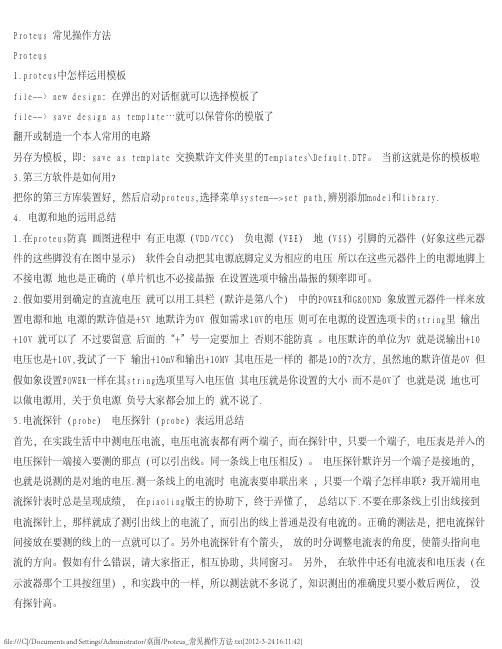
Proteus 常见操作方法Proteus1.proteus中怎样运用模板file--〉new design:在弹出的对话框就可以选择模板了file--〉save design as template…就可以保管你的模版了翻开或制造一个本人常用的电路另存为模板,即:save as template 交换默许文件夹里的Templates\Default.DTF。
当前这就是你的模板啦 3.第三方软件是如何用?把你的第三方库装置好,然后启动proteus,选择菜单system-->set path,辨别添加model和library.4. 电源和地的运用总结1.在proteus防真 画图进程中 有正电源(VDD/VCC) 负电源(VEE) 地(VSS)引脚的元器件(好象这些元器件的这些脚没有在图中显示) 软件会自动把其电源底脚定义为相应的电压 所以在这些元器件上的电源地脚上不接电源 地也是正确的(单片机也不必接晶振 在设置选项中输出晶振的频率即可。
2.假如要用到确定的直流电压 就可以用工具栏(默许是第八个) 中的POWER和GROUND 象放置元器件一样来放置电源和地 电源的默许值是+5V 地默许为0V 假如需求10V的电压 则可在电源的设置选项卡的string里 输出 +10V 就可以了 不过要留意 后面的“+”号一定要加上 否则不能防真 。
电压默许的单位为V 就是说输出+10 电压也是+10V,我试了一下 输出+10mV和输出+10MV 其电压是一样的 都是10的7次方, 虽然地的默许值是0V 但假如象设置POWER一样在其string选项里写入电压值 其电压就是你设置的大小 而不是0V了 也就是说 地也可以做电源用, 关于负电源 负号大家都会加上的 就不说了.5.电流探针(probe) 电压探针(probe)表运用总结首先,在实践生活中中测电压电流,电压电流表都有两个端子,而在探针中,只要一个端子, 电压表是并入的 电压探针一端接入要测的那点(可以引出线。
实验八-Proteus仿真软件使用方法
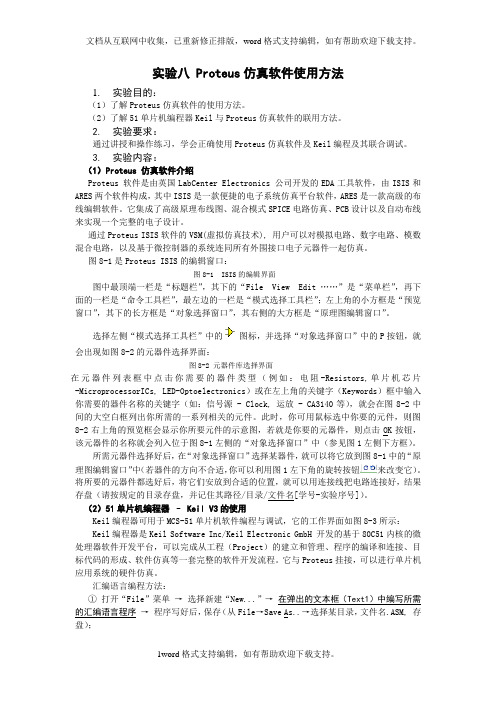
实验八 Proteus仿真软件使用方法1.实验目的:(1)了解Proteus仿真软件的使用方法。
(2)了解51单片机编程器Keil与Proteus仿真软件的联用方法。
2.实验要求:通过讲授和操作练习,学会正确使用Proteus仿真软件及Keil编程及其联合调试。
3.实验内容:(1)Proteus 仿真软件介绍Proteus 软件是由英国LabCenter Electronics 公司开发的EDA工具软件,由ISIS和ARES两个软件构成,其中ISIS是一款便捷的电子系统仿真平台软件,ARES是一款高级的布线编辑软件。
它集成了高级原理布线图、混合模式SPICE电路仿真、PCB设计以及自动布线来实现一个完整的电子设计。
通过Proteus ISIS软件的VSM(虚拟仿真技术), 用户可以对模拟电路、数字电路、模数混合电路,以及基于微控制器的系统连同所有外围接口电子元器件一起仿真。
图8-1是Proteus ISIS的编辑窗口:图8-1 ISIS的编辑界面图中最顶端一栏是“标题栏”,其下的“File View Edit ……”是“菜单栏”,再下面的一栏是“命令工具栏”,最左边的一栏是“模式选择工具栏”;左上角的小方框是“预览窗口”,其下的长方框是“对象选择窗口”,其右侧的大方框是“原理图编辑窗口”。
选择左侧“模式选择工具栏”中的图标,并选择“对象选择窗口”中的P按钮,就会出现如图8-2的元器件选择界面:图8-2 元器件库选择界面在元器件列表框中点击你需要的器件类型(例如:电阻-Resistors,单片机芯片-MicroprocessorICs, LED-Optoelectronics)或在左上角的关键字(Keywords)框中输入你需要的器件名称的关键字(如:信号源 - Clock, 运放 - CA3140等),就会在图8-2中间的大空白框列出你所需的一系列相关的元件。
此时,你可用鼠标选中你要的元件,则图8-2右上角的预览框会显示你所要元件的示意图,若就是你要的元器件,则点击OK按钮,该元器件的名称就会列入位于图8-1左侧的“对象选择窗口”中(参见图1左侧下方框)。
仿真软件proteus常见操作基础教程

仿真软件proteus常见操作基础教程仿真软件proteus常见操作基础教程1.proteus中怎样使⽤模板file--〉new design:在弹出的对话框就可以选择模板了file--〉save design as template…就可以保存你的模版了打开或制作⼀个⾃⼰常⽤的电路另存为模板,即:save as template 替换默认⽂件夹⾥的TemplatesDefault.DTF。
以后这就是你的模板啦3.第三⽅软件是如何⽤?把你的第三⽅库安装好,然后启动proteus,选择菜单system-->set path,分别增加model和library.4. 电源和地的运⽤总结1.在proteus防真画图过程中有正电源(VDD/VCC)负电源(VEE)地(VSS)引脚的元器件(好象这些元器件的这些脚没有在图中显⽰)软件会⾃动把其电源底脚定义为相应的电压所以在这些元器件上的电源地脚上不接电源地也是正确的(单⽚机也不⽤接晶振在设置选项中输⼊晶振的频率即可。
2.如果要⽤到确定的直流电压就可以⽤⼯具栏(默认是第⼋个)中的POWER和GROUND 象放置元器件⼀样来放置电源和地电源的默认值是+5V 地默认为0V 如果需要10V的电压则可在电源的设置选项卡的string⾥输⼊+10V 就可以了不过要注意前⾯的“+”号⼀定要加上否则不能防真。
电压默认的单位为V 就是说输⼊+10 电压也是+10V,我试了⼀下输⼊+10mV和输⼊+10MV 其电压是⼀样的都是10的7次⽅, 虽然地的默认值是0V 但如果象设置POWER⼀样在其string选项⾥写⼊电压值其电压就是你设置的⼤⼩⽽不是0V了也就是说地也可以做电源⽤, 对于负电源负号⼤家都会加上的就不说了.5.电流探针(probe)电压探针(probe)表运⽤总结⾸先,在实际⽣活中中测电压电流,电压电流表都有两个端⼦,⽽在探针中,只有⼀个端⼦, 电压表是并⼊的电压探针⼀端接⼊要测的那点(可以引出线。
proteus烧录程序的基本步骤
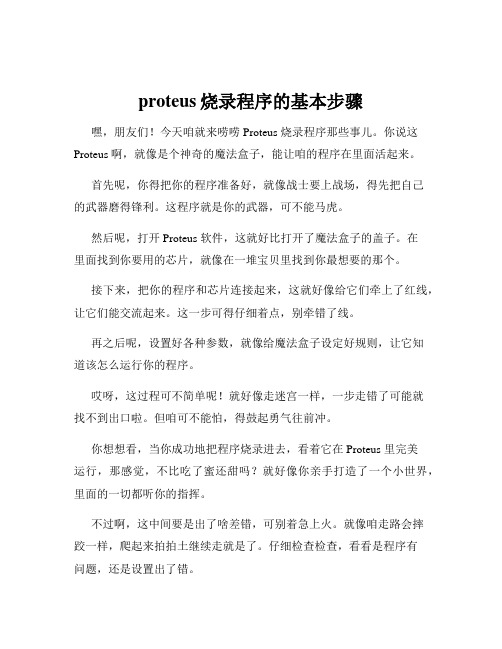
proteus烧录程序的基本步骤
嘿,朋友们!今天咱就来唠唠 Proteus 烧录程序那些事儿。
你说这Proteus 啊,就像是个神奇的魔法盒子,能让咱的程序在里面活起来。
首先呢,你得把你的程序准备好,就像战士要上战场,得先把自己
的武器磨得锋利。
这程序就是你的武器,可不能马虎。
然后呢,打开 Proteus 软件,这就好比打开了魔法盒子的盖子。
在
里面找到你要用的芯片,就像在一堆宝贝里找到你最想要的那个。
接下来,把你的程序和芯片连接起来,这就好像给它们牵上了红线,让它们能交流起来。
这一步可得仔细着点,别牵错了线。
再之后呢,设置好各种参数,就像给魔法盒子设定好规则,让它知
道该怎么运行你的程序。
哎呀,这过程可不简单呢!就好像走迷宫一样,一步走错了可能就
找不到出口啦。
但咱可不能怕,得鼓起勇气往前冲。
你想想看,当你成功地把程序烧录进去,看着它在 Proteus 里完美
运行,那感觉,不比吃了蜜还甜吗?就好像你亲手打造了一个小世界,里面的一切都听你的指挥。
不过啊,这中间要是出了啥差错,可别着急上火。
就像咱走路会摔
跤一样,爬起来拍拍土继续走就是了。
仔细检查检查,看看是程序有
问题,还是设置出了错。
烧录程序这事儿啊,说难也不难,说简单也不简单。
关键是得有耐心,得细心。
就跟咱过日子似的,得认真对待每一个细节。
反正啊,只要你按照这些基本步骤来,多尝试几次,肯定能成功的。
到时候,你就能在Proteus 里创造出属于你的精彩啦!加油吧,朋友们!。
- 1、下载文档前请自行甄别文档内容的完整性,平台不提供额外的编辑、内容补充、找答案等附加服务。
- 2、"仅部分预览"的文档,不可在线预览部分如存在完整性等问题,可反馈申请退款(可完整预览的文档不适用该条件!)。
- 3、如文档侵犯您的权益,请联系客服反馈,我们会尽快为您处理(人工客服工作时间:9:00-18:30)。
Proteus软件的使用Proteus ISIS就是英国Labcenter公司开发的电路分析与实物仿真软件。
它运行于Windows操作系统上,可以仿真、分析(SPICE)各种模拟器件与集成电路,该软件的特点就是:①实现了单片机仿真与SPICE 电路仿真相结合。
具有模拟电路仿真、数字电路仿真、单片机及其外围电路组成的系统的仿真、RS232动态仿真、I2C调试器、SPI调试器、键盘与LCD系统仿真的功能;有各种虚拟仪器,如示波器、逻辑分析仪、信号发生器等。
②支持主流单片机系统的仿真。
目前支持的单片机类型有:68000系列、8051系列、A VR系列、PIC12系列、PIC16系列、PIC18系列、Z80系列、HC11系列以及各种外围芯片。
③提供软件调试功能。
在硬件仿真系统中具有全速、单步、设置断点等调试功能,同时可以观察各个变量、寄存器等的当前状态,因此在该软件仿真系统中,也必须具有这些功能;同时支持第三方的软件编译与调试环境,如Keil C51 uVision2等软件。
④具有强大的原理图绘制功能。
1、启动Proteus ISIS,界面如下图。
Proteus启动界面Proteus工作界面2、Proteus的鼠标使用原则在Proteus中,鼠标操作与传统的方式不同,右键选取、左键编辑或移动:右键单击-选中对象,此时对象呈红色;再次右击已选中的对象,即可删除该对象。
右键拖拽-框选一个块的对象。
左键单击-放置对象或对选中的对象编辑对象的属性。
左键拖拽-移动对象。
3、原理图设计的步骤(1)新建设计文件并设置图纸参数与相关信息(2)放置元器件(3)对原理图进行布线(4)调整、检查与修改(5)补充完善(6)存盘与输出4、放置元器件(1)选择元器件单击图标工具栏中的图标,并选择下图所示对象选择器中的按钮,出现选择元器件对话框对象选择器中P按钮元器件选择对话框附:PROTEUS原理图元器件库详细说明------------------------------------------------------------Proteus 仿真库简介元件名称中文名说明7407 驱动门1N914 二极管74Ls00 与非门74LS04 非门74LS08 与门74LS390 TTL 双十进制计数器7SEG 4针BCD-LED 输出从0-9 对应于4根线的BCD码7SEG 3-8译码器电路BCD-7SEG[size=+0]转换电路ALTERNATOR 交流发电机AMMETER-MILLI mA安培计AND 与门BA TTERY 电池/电池组BUS 总线CAP 电容CAPACITOR 电容器CLOCK 时钟信号源CRYSTAL 晶振D-FLIPFLOP D触发器FUSE 保险丝GROUND 地LAMP 灯LED-RED 红色发光二极管LM016L 2行16列液晶可显示2行16列英文字符,有8位数据总线D0-D7,RS,R/W,EN三个控制端口(共14线),工作电压为5V。
没背光,与常用的1602B功能与引脚一样(除了调背光的二个线脚)LOGIC ANAL YSER 逻辑分析器LOGICPROBE 逻辑探针LOGICPROBE[BIG] 逻辑探针用来显示连接位置的逻辑状态LOGICSTATE 逻辑状态用鼠标点击,可改变该方框连接位置的逻辑状态LOGICTOGGLE 逻辑触发MASTERSWITCH 按钮手动闭合,立即自动打开MOTOR 马达OR 或门POT-LIN 三引线可变电阻器POWER 电源RES 电阻RESISTOR 电阻器SWITCH 按钮手动按一下一个状态SWITCH-SPDT 二选通一按钮VOLTMETER 伏特计VOLTMETER-MILLI mV伏特计VTERM 串行口终端Electromechanical 电机Inductors 变压器Laplace Primitives 拉普拉斯变换Memory IcsMicroprocessor IcsMiscellaneous 各种器件AERIAL-天线;A TAHDD;A TMEGA64;BATTERY;CELL;CRYSTAL-晶振;FUSE;METER-仪表;Modelling Primitives 各种仿真器件就是典型的基本元器模拟,不表示具体型号,只用于仿真,没有PCBOptoelectronics 各种发光器件发光二极管,LED,液晶等等PLDs & FPGAsResistors 各种电阻Simulator Primitives 常用的器件Speakers & SoundersSwitches & Relays 开关,继电器,键盘Switching Devices 晶阊管Transistors 晶体管(三极管,场效应管)TTL 74 seriesTTL 74ALS seriesTTL 74AS seriesTTL 74F seriesTTL 74HC seriesTTL 74HCT seriesTTL 74LS seriesTTL 74S seriesAnalog Ics 模拟电路集成芯片Capacitors 电容集合CMOS 4000 seriesConnectors 排座,排插Data Converters ADC,DACDebugging Tools 调试工具ECL 10000 Series------------------------------------------------------------ PROTEUS元件库元件名称及中英对照AND 与门ANTENNA 天线BA TTERY 直流电源BELL 铃,钟BVC 同轴电缆接插件BRIDEG 1 整流桥(二极管)BRIDEG 2 整流桥(集成块)BUFFER 缓冲器BUZZER 蜂鸣器CAP 电容CAPACITOR 电容CAPACITOR POL 有极性电容CAPV AR 可调电容CIRCUIT BREAKER 熔断丝COAX 同轴电缆CON 插口CRYSTAL 晶体整荡器DB 并行插口DIODE 二极管DIODE SCHOTTKY 稳压二极管DIODE VARACTOR 变容二极管DPY_3-SEG 3段LEDDPY_7-SEG 7段LEDDPY_7-SEG_DP 7段LED(带小数点) ELECTRO 电解电容FUSE 熔断器INDUCTOR 电感INDUCTOR IRON 带铁芯电感INDUCTOR3 可调电感JFET N N沟道场效应管JFET P P沟道场效应管LAMP 灯泡LAMP NEDN 起辉器LED 发光二极管METER 仪表MICROPHONE 麦克风MOSFET MOS管MOTOR AC 交流电机MOTOR SERVO 伺服电机NAND 与非门NOR 或非门NOT 非门NPN NPN三极管NPN-PHOTO 感光三极管OPAMP 运放OR 或门PHOTO 感光二极管PNP 三极管NPN DAR NPN三极管PNP DAR PNP三极管POT 滑线变阻器PELAY-DPDT 双刀双掷继电器RES1、2 电阻RES3、4 可变电阻RESISTOR BRIDGE ? 桥式电阻RESPACK ? 电阻SCR 晶闸管PLUG ? 插头PLUG AC FEMALE 三相交流插头SOCKET ? 插座SOURCE CURRENT 电流源SOURCE VOLTAGE 电压源SPEAKER 扬声器SW ? 开关SW-DPDY ? 双刀双掷开关SW-SPST ? 单刀单掷开关SW-PB 按钮THERMISTOR 电热调节器TRANS1 变压器TRANS2 可调变压器TRIAC ? 三端双向可控硅TRIODE ? 三极真空管V ARISTOR 变阻器ZENER ? 齐纳二极管DPY_7-SEG_DP 数码管SW-PB 开关----------------------------------------------------------------------PROTEUS原理图元器件库详细说明Device、lib 包括电阻、电容、二极管、三极管与PCB的连接器符号ACTIVE、LIB 包括虚拟仪器与有源器件DIODE、LIB 包括二极管与整流桥DISPLAY、LIB 包括LCD、LEDBIPOLAR、LIB 包括三极管FET、LIB 包括场效应管ASIMMDLS、LIB 包括模拟元器件V ALVES 、LIB 包括电子管ANALOG、LIB 包括电源调节器、运放与数据采样ICCAPACITORS、LIB 包括电容COMS、LIB 包括4000系列ECL、LIB 包括ECL10000系列MICRO、LIB 包括通用微处理器OPAMP、LIB 包括运算放大器RESISTORS、LIB 包括电阻FAIRCHLD 、LIB 包括FAIRCHLD 半导体公司的分立器件LINTEC、LIB 包括LINTEC公司的运算放大器NA TDAC、LIB 包括国家半导体公司的数字采样器件NATOA、LIB 包括国家半导体公司的运算放大器TECOOR、LIB 包括TECOOR公司的SCR 与TRIACTEXOAC、LIB 包括德州仪器公司的运算放大器与比较器ZETEX 、LIB 包括ZETEX 公司的分立器件(2)放置元器件在对象选择器窗口中,选中元器件,将鼠标置于图形编辑窗口该对象的欲放位置,单击鼠标左键,该对象被完成放置。
(3)移动元器件若对象位置需要移动,将鼠标移到该对象上,单击鼠标右键,此时我们已经注意到,该对象的颜色已变至红色,表明该对象已被选中,按下鼠标左键,拖动鼠标,将对象移至新位置后,松开鼠标,完成移动操作。
(4)删除元器件对于误放置的元器件,右键双击对象,即可删除,若不小心进行了误删除操作,可通过工具栏的撤销按钮进行恢复。
(5)调整元器件方位选中元器件,使其高亮显示,单击旋转按钮,可调整方位。
(6)撤销选中(刷新)编辑窗口显示正在编辑的电路原理图,可以通过执行菜单命令“View”下的“Redraw”命令来刷新显示内容,也可以点击工具栏的刷新命令按钮回或者快捷键“R”,与此同时预览窗口中的内容也将被刷新。
(7)编辑对象先用鼠标右键点击选中对象,然后用鼠标左键点击对象,此时出现属性编辑对话框。
这里您可以改变元器件标号、值、PCB封装以及就是否把这些东西隐藏等,修改完毕,点击“OK”按钮即可。
5、对原理图布线Proteus的智能化可以在您想要画线的时候进行自动检测。
Proteus 具有线路自动路径功能(简称W AR),当选中两个连接点后,W AR将选择一个合适的路径连线。
单击绘图工具栏中的总线按钮,使之处于选中状态。
将鼠标置于图形编辑窗口,绘制出总线。
